प्रश्न
समस्या: Screencast-O-Matic को अनइंस्टॉल कैसे करें?
हैलो, मुझे स्थापना रद्द करने के निर्देशों में मदद चाहिए। मुझे नहीं पता कि Screencast-O-Matic प्रोग्राम कहाँ से आया है। हो सकता है कि मेरे छोटे भाई ने इसे स्थापित किया हो, लेकिन मैं इसका उपयोग नहीं कर रहा हूं और इसका उपयोग शुरू करने की बहुत संभावना नहीं है। इसलिए, क्या आप कृपया मुझे बता सकते हैं कि मुझे Screencast-O-Matic को कैसे हटाना चाहिए? मेरा कंप्यूटर विंडोज 10 चला रहा है। किसी भी मदद की सराहना की!
हल उत्तर
Screencast-O-Matic ऐप की आधिकारिक वेबसाइट के अनुसार, 9 मिलियन से अधिक उपयोगकर्ताओं द्वारा उपयोग किया जाने वाला एक वीडियो संपादन एप्लिकेशन है।[1] विंडोज, मैक, क्रोमबुक, आईफोन और आईपैड के साथ संगत, यह एंट्री-लेवल वीडियो के साथ उपयोगकर्ताओं की मदद कर सकता है संपादन, स्क्रीन रिकॉर्डिंग, साथ ही वीडियो साझाकरण और कार्यस्थल, स्कूल, या में इस्तेमाल किया जा सकता है घर। दूसरे शब्दों में, Screencast-O-Matic एक वैध एप्लिकेशन है जो उपयोगकर्ताओं को विभिन्न वीडियो संपादन और स्क्रीन कैप्चर कार्यों में मदद कर सकता है।
हालांकि, कुछ मामलों में, उपयोगकर्ता अपने सिस्टम पर Screencast-O-Matic का सामना कहीं से भी कर सकते हैं - यह एक सॉफ़्टवेयर बंडलिंग के कारण है।[2] तृतीय-पक्ष सॉफ़्टवेयर साझा करने वाली साइटें अक्सर एक पैकेज में कई ऐप्स शामिल करती हैं और वैकल्पिक घटकों को जानबूझकर छिपाती हैं। परिणामस्वरूप, उपयोगकर्ता अनजाने में प्रोग्राम के साथ समाप्त हो सकते हैं - यह तब होता है जब वे अपने कंप्यूटर से Screencast-O-Matic को अनइंस्टॉल करने के तरीकों की तलाश शुरू करते हैं।
इसके अतिरिक्त, कुछ उपयोगकर्ताओं ने आधिकारिक स्रोतों से जानबूझकर Screencast-O-Matic स्थापित किया हो सकता है, जैसे इसकी मुख्य वेबसाइट Screencast-o-matic.com। बस इसे स्पष्ट करने के लिए, ऐप बिल्कुल वैध है और किसी भी एंटी-मैलवेयर सॉफ़्टवेयर द्वारा इसका पता नहीं लगाया जाता है,[3], इसलिए आप उदाहरण के लिए, सुरक्षा उपकरण की सहायता से Screencast-O-Matic को नहीं हटा सकते।
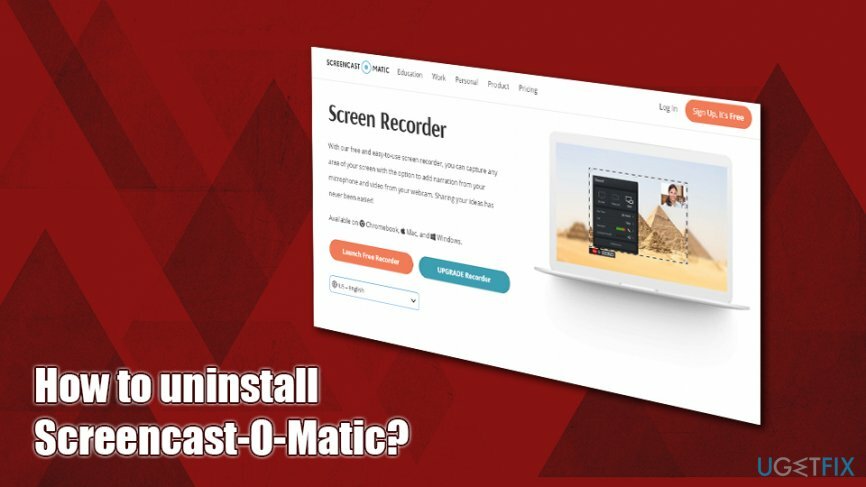
ज्यादातर मामलों में, Screencast-O-Matic को हटाना नियंत्रण कक्ष के माध्यम से आसान होना चाहिए। यदि आपको कभी भी एप्लिकेशन इंस्टॉल या अनइंस्टॉल नहीं करना पड़ा है, तो हम इसे कैसे करना है, इसके बारे में विस्तृत निर्देश प्रदान करते हैं। हालाँकि, जब उपयोगकर्ता Screencast-O-Matic को अनइंस्टॉल करने का प्रयास कर रहे हैं, तो कई कठिनाइयाँ हो सकती हैं, उदाहरण के लिए:
- Screencast-O-Matic Windows प्रोग्राम की सूची में मौजूद नहीं है;
- Screencast-O-Matic में बिल्ट-इन अनइंस्टालर नहीं है;
- जब आप Screencast-O-Matic को निकालने का प्रयास करते हैं तो एक त्रुटि संदेश दिखाई देता है;
- स्क्रीनकास्ट-ओ-मैटिक के साथ रजिस्ट्री और अन्य संबद्ध फाइलें नहीं हटाई जाती हैं।
इसके अलावा, एक बार Screencast-O-Matic स्थापित हो जाने के बाद, इसमें डेस्कटॉप शॉर्टकट नहीं होता है और इसे पूरी तरह से अलग नाम भी दिया जाता है, जैसे, स्क्रीन रिकॉर्डर लॉन्चर या वेब लॉन्च रिकॉर्डर।
हालाँकि, हमें गलत न समझें क्योंकि हम आपको Screencast-O-Matic को हटाने के लिए मनाना नहीं चाहते हैं या इसे अप्रासंगिक होने का दोष देना चाहते हैं। वास्तव में, यह एक विश्वसनीय एप्लिकेशन है जिसका उपयोग "विंडोज या मैक पर एक-क्लिक स्क्रीन कैप्चर रिकॉर्डिंग" के लिए किया जा सकता है। हालाँकि, यदि आप इसे अनइंस्टॉल करना चाहते हैं और कई समस्याओं का सामना करना पड़ता है (नीचे सूचीबद्ध), हम आपको एक गाइड प्रदान करेंगे जो Screencast-O-Matic निष्कासन की विशिष्टताओं की व्याख्या करता है क्रमशः।
विंडोज से Screencast-O-Matic अनइंस्टॉल करें
इन फ़ाइलों की स्थापना रद्द करने के लिए, आपको का लाइसेंस प्राप्त संस्करण खरीदना होगा रीइमेज रीइमेज सॉफ़्टवेयर अनइंस्टॉल करें।
आमतौर पर, विंडोज़ पर प्रोग्राम आसानी से निकाले जा सकते हैं। दुर्भाग्य से, कुछ अपवाद हैं, और Screencast-O-Matic उनमें से एक है। हमें पहले ही असंतुष्ट उपयोगकर्ताओं की बहुत सारी रिपोर्टें मिल चुकी हैं जो इस उपकरण को पूरी तरह से हटाने का कार्य नहीं कर सकते हैं। इन चरणों का ध्यानपूर्वक पालन करें, और आप बिना किसी समस्या के Screencast-O-Matic की स्थापना रद्द करने में सक्षम होंगे।
स्टेप 1। Screencast-O-Matic-संबंधित प्रक्रियाओं को बंद करें
इन फ़ाइलों की स्थापना रद्द करने के लिए, आपको का लाइसेंस प्राप्त संस्करण खरीदना होगा रीइमेज रीइमेज सॉफ़्टवेयर अनइंस्टॉल करें।
सबसे पहले, आपको कार्यक्रम से संबंधित सभी प्रक्रियाओं को बंद कर देना चाहिए। उसके लिए, आपको कार्य प्रबंधक तक पहुँचने की आवश्यकता है:
- दबाएँ Ctrl + Shift + Esc अपने कीबोर्ड पर
- टास्क मैनेजर विंडो खुलने के बाद, दबाएं अधिक जानकारी
- पाना स्क्रीन रिकॉर्डर लॉन्चर प्रवेश और प्रेस अंतिम कार्य विंडो के नीचे-दाईं ओर
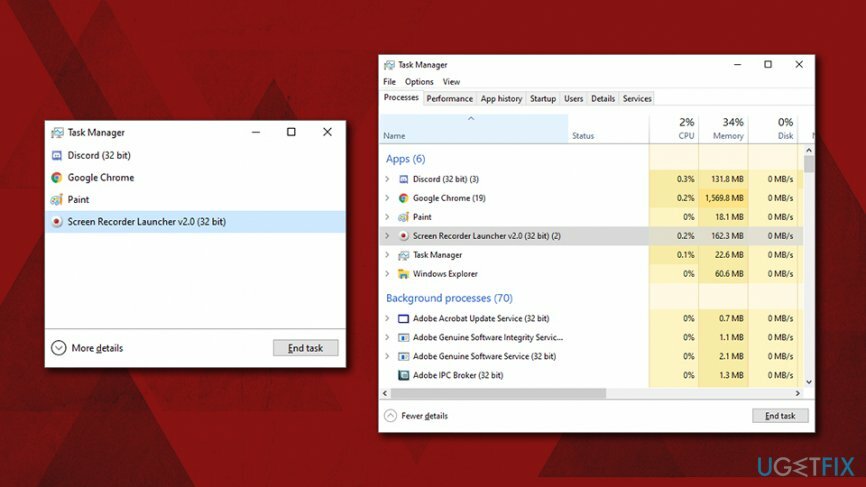
- इसने. की प्रक्रिया को बंद कर दिया स्क्रीनकास्ट-ओ-मैटिक
चरण दो। नियंत्रण कक्ष के माध्यम से Screencast-O-Matic को अनइंस्टॉल करें
इन फ़ाइलों की स्थापना रद्द करने के लिए, आपको का लाइसेंस प्राप्त संस्करण खरीदना होगा रीइमेज रीइमेज सॉफ़्टवेयर अनइंस्टॉल करें।
ऐसा कोई कारण नहीं है कि स्क्रीनकास्ट-ओ-मैटिक के डेवलपर्स को सिस्टम पर इंस्टॉल होने के बाद एप्लिकेशन को अलग-अलग नाम देना पड़ता है - फिर भी उन्होंने ऐसा किया। यह यह भी समझा सकता है कि उपयोगकर्ता ऐप को हटाने के लिए संघर्ष क्यों करते हैं।
- विंडोज सर्च में टाइप करें कंट्रोल पैनल और दबाएं दर्ज
- नई विंडो में, चुनें कार्यक्रमों और फिर प्रोग्राम को अनइंस्टाल करें
- पर राइट-क्लिक करें वेब लॉन्च रिकॉर्डर और क्लिक करें स्थापना रद्द करें
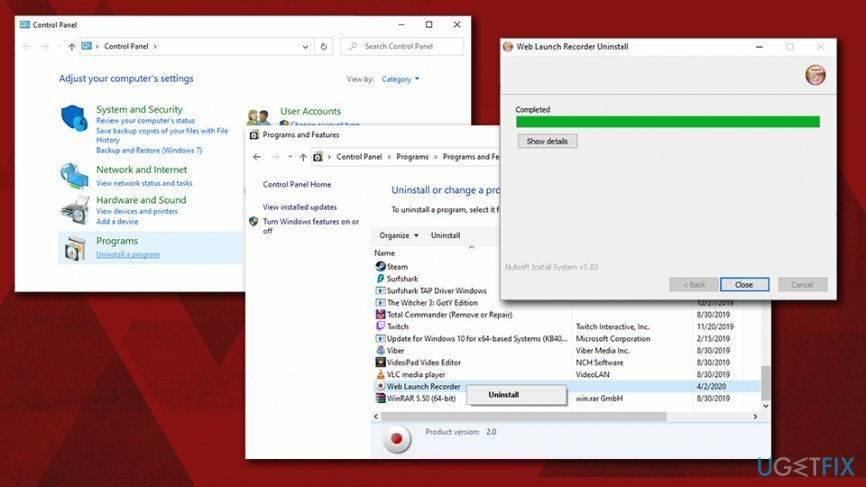
चरण 3। अन्य संबंधित फाइलों से छुटकारा पाएं
इन फ़ाइलों की स्थापना रद्द करने के लिए, आपको का लाइसेंस प्राप्त संस्करण खरीदना होगा रीइमेज रीइमेज सॉफ़्टवेयर अनइंस्टॉल करें।
- जाँच सी:\\ प्रोग्राम फ़ाइलें (x86)\\ Screencast-O-Matic\\v2 निर्देशिका और उन सभी फ़ाइलों को हटा दें जो अभी भी वहां मौजूद हैं
- उसके बाद open प्रारंभ मेनू, प्रकार "regedit" सर्च बार में और क्लिक करें दर्ज रजिस्ट्री संपादक खोलने के लिए
- यहां आपको उन सभी रजिस्ट्री प्रविष्टियों को ढूंढना और हटाना चाहिए जो Screencast-O-Matic. से संबंधित हैं
- के लिए जाओ संपादित करें> खोजें और दर्ज करें वेब लॉन्च रिकॉर्डर, मारो दर्ज तथा हटाना ऐप से जुड़ी प्रविष्टियां
- निम्न स्थानों में सभी प्रोग्राम फ़ाइलों को ढूंढें और हटाएं:
C:\\Users\\%USER%\\AppData\\Local\\ Screencast-O-Matic
सी:\\उपयोगकर्ता\\%USER%\\AppData\\Local\\WebLaunchRecorder
C:\\Users\\%USER%\\Documents\\ Screencast-O-Matic
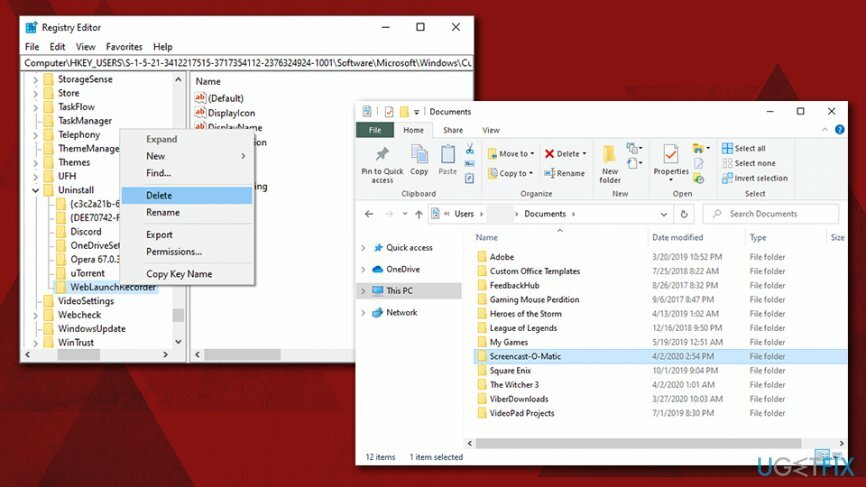
Mac से Screencast-O-Matic अनइंस्टॉल करें
इन फ़ाइलों की स्थापना रद्द करने के लिए, आपको का लाइसेंस प्राप्त संस्करण खरीदना होगा रीइमेज रीइमेज सॉफ़्टवेयर अनइंस्टॉल करें।
आमतौर पर, किसी ऐप को ट्रैश में खींचना उसके निष्कासन को अंजाम देने के लिए पर्याप्त होता है। हालाँकि, कुछ फ़ाइलें अभी भी सिस्टम पर रह सकती हैं, स्थान ले रही हैं। तो आपको या तो मैन्युअल रूप से उनसे छुटकारा पाना चाहिए या ऑप्टिमाइज़ेशन सॉफ़्टवेयर को नियोजित करना चाहिए जैसे रीइमेजमैक वॉशिंग मशीन X9.
स्टेप 1। गतिविधि मॉनिटर के माध्यम से संबंधित प्रक्रियाओं को बंद करें
इन फ़ाइलों की स्थापना रद्द करने के लिए, आपको का लाइसेंस प्राप्त संस्करण खरीदना होगा रीइमेज रीइमेज सॉफ़्टवेयर अनइंस्टॉल करें।
- के लिए जाओ अनुप्रयोग > उपयोगिताएँ फ़ोल्डर
- ढूँढें और डबल-क्लिक करें गतिविधि मॉनिटर
- यहां से, से संबंधित प्रविष्टियां प्राप्त करें स्क्रीनकास्ट-ओ-मैटिक
- उस पर क्लिक करें, और फिर पर क्लिक करें एक्स बटन (जबरन छोड़ना) ऊपर-बाईं ओर
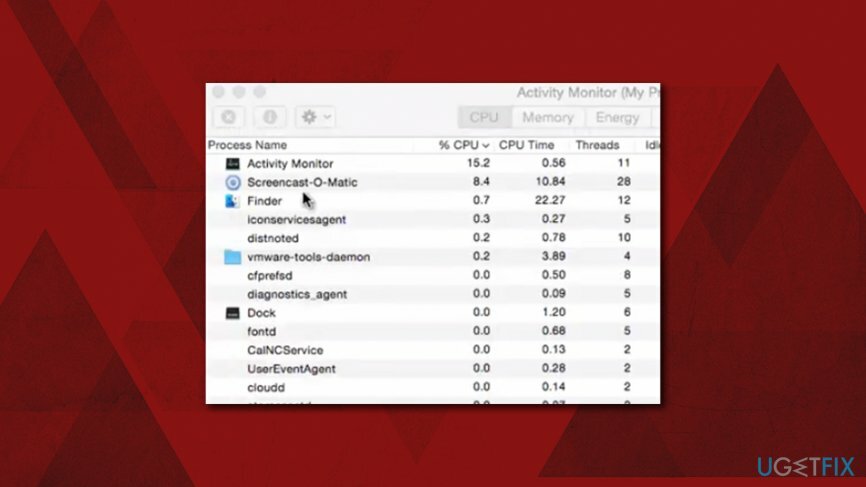
चरण दो। Screencast-O-Matic को कूड़ेदान में डालकर निकालें
इन फ़ाइलों की स्थापना रद्द करने के लिए, आपको का लाइसेंस प्राप्त संस्करण खरीदना होगा रीइमेज रीइमेज सॉफ़्टवेयर अनइंस्टॉल करें।
- के लिए जाओ अनुप्रयोग फ़ोल्डर
- का पता लगाने स्क्रीनकास्ट-ओ-मैटिक
-
दाएँ क्लिक करें और चुनें ट्रैश में ले जाएं या आइकन को मैन्युअल रूप से ट्रैश में खींचें
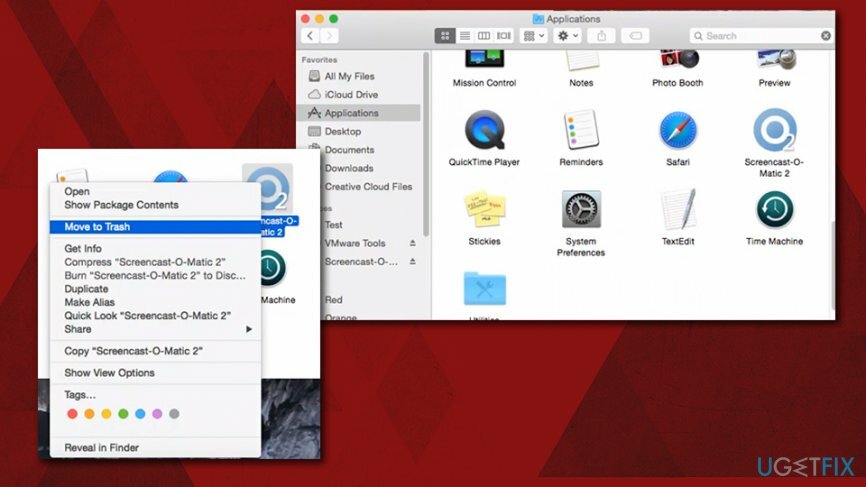
चरण 3। बची हुई ऐप फ़ाइलों से छुटकारा पाएं
इन फ़ाइलों की स्थापना रद्द करने के लिए, आपको का लाइसेंस प्राप्त संस्करण खरीदना होगा रीइमेज रीइमेज सॉफ़्टवेयर अनइंस्टॉल करें।
- Finder पर क्लिक करें और फिर Go > Go to Folder… चुनें।
- अब आपको Screencast-O-Matic से संबंधित सभी फाइलों को समाप्त करने की आवश्यकता है। निम्नलिखित स्थानों पर जाएँ और वहाँ से अनावश्यक फ़ाइलें हटाएँ:
/लाइब्रेरी/लॉन्च एजेंट्स
/लाइब्रेरी/एप्लिकेशन सपोर्ट
/Library/LaunchDaemons - ए
केवल एक क्लिक से कार्यक्रमों से छुटकारा पाएं
आप ugetfix.com विशेषज्ञों द्वारा प्रस्तुत चरण-दर-चरण मार्गदर्शिका की सहायता से इस प्रोग्राम को अनइंस्टॉल कर सकते हैं। आपका समय बचाने के लिए, हमने ऐसे टूल भी चुने हैं जो इस कार्य को स्वचालित रूप से पूरा करने में आपकी सहायता करेंगे। यदि आप जल्दी में हैं या यदि आपको लगता है कि आपके पास प्रोग्राम को अनइंस्टॉल करने के लिए पर्याप्त अनुभव नहीं है, तो बेझिझक इन समाधानों का उपयोग करें:
प्रस्ताव
अभी करो!
डाउनलोडहटाने का सॉफ्टवेयरख़ुशी
गारंटी
अभी करो!
डाउनलोडहटाने का सॉफ्टवेयरख़ुशी
गारंटी
यदि आप रीइमेज का उपयोग करके प्रोग्राम को अनइंस्टॉल करने में विफल रहे हैं, तो हमारी सहायता टीम को अपनी समस्याओं के बारे में बताएं। सुनिश्चित करें कि आप यथासंभव अधिक विवरण प्रदान करते हैं। कृपया, हमें उन सभी विवरणों के बारे में बताएं जो आपको लगता है कि हमें आपकी समस्या के बारे में पता होना चाहिए।
यह पेटेंट मरम्मत प्रक्रिया 25 मिलियन घटकों के डेटाबेस का उपयोग करती है जो उपयोगकर्ता के कंप्यूटर पर किसी भी क्षतिग्रस्त या गुम फ़ाइल को प्रतिस्थापित कर सकती है।
क्षतिग्रस्त सिस्टम को ठीक करने के लिए, आपको का लाइसेंस प्राप्त संस्करण खरीदना होगा रीइमेज मैलवेयर हटाने का उपकरण।

जब बात आती है तो वीपीएन महत्वपूर्ण होता है उपयोगकर्ता गोपनीयता. कुकीज़ जैसे ऑनलाइन ट्रैकर्स का उपयोग न केवल सोशल मीडिया प्लेटफॉर्म और अन्य वेबसाइटों द्वारा किया जा सकता है बल्कि आपके इंटरनेट सेवा प्रदाता और सरकार द्वारा भी किया जा सकता है। यहां तक कि अगर आप अपने वेब ब्राउज़र के माध्यम से सबसे सुरक्षित सेटिंग्स लागू करते हैं, तब भी आपको उन ऐप्स के माध्यम से ट्रैक किया जा सकता है जो इंटरनेट से जुड़े हैं। इसके अलावा, कम कनेक्शन गति के कारण टोर जैसे गोपनीयता-केंद्रित ब्राउज़र इष्टतम विकल्प नहीं हैं। आपकी अंतिम गोपनीयता के लिए सबसे अच्छा समाधान है निजी इंटरनेट एक्सेस - गुमनाम रहें और ऑनलाइन सुरक्षित रहें।
डेटा रिकवरी सॉफ़्टवेयर उन विकल्पों में से एक है जो आपकी मदद कर सकता है अपनी फ़ाइलें पुनर्प्राप्त करें. एक बार जब आप किसी फ़ाइल को हटा देते हैं, तो यह पतली हवा में गायब नहीं होती है - यह आपके सिस्टम पर तब तक बनी रहती है जब तक इसके ऊपर कोई नया डेटा नहीं लिखा जाता है। डेटा रिकवरी प्रो पुनर्प्राप्ति सॉफ़्टवेयर है जो आपकी हार्ड ड्राइव के भीतर हटाई गई फ़ाइलों की कार्यशील प्रतियों के लिए खोजकर्ता है। टूल का उपयोग करके, आप मूल्यवान दस्तावेजों, स्कूल के काम, व्यक्तिगत चित्रों और अन्य महत्वपूर्ण फाइलों के नुकसान को रोक सकते हैं।